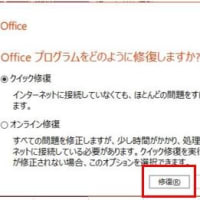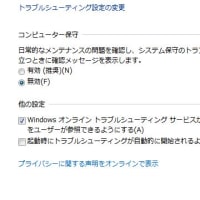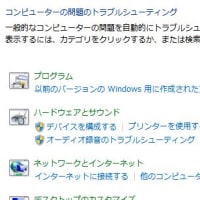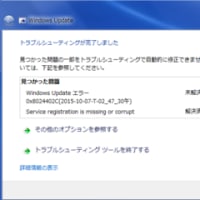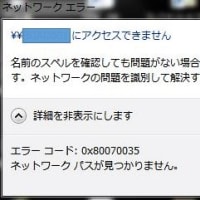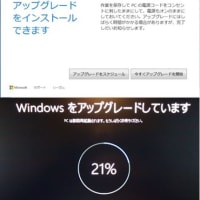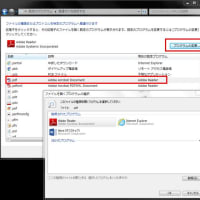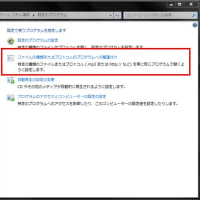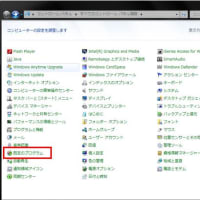パソコンを使用していて突然、またはwindows updateをかけた後などに
「unknown hard error ・・・」等の表示が出て、ブルースクリーンになってしまう。

Hard error と聞くと、ディスクが壊れた・・・? と思いがちですが
と思いがちですが
unknown ・・・・・なんてひどすぎます。
Microsoftのページではwindowsの再インストール案内がされています。
しかしながら・・・
1.一度再起動してみる
軽度なwindowsトラブルの場合もありますので、
パソコンを一旦強制終了(電源ボタンの長押し)後、再起動してみます。
再起動できましたら念のためバックアップを取りましょう。
(但し、あまりあれこれ試さないことです。
結果として不必要な作業を行ってしまい悪化させる可能性があります。
引き際が大切?です。)
2.再起動不可の場合
再起動できない場合は、windowsをセーフモードで起動してバックアップを
取得します。
セーフモードとは Windows を必要最小機能のみで起動することです。
もしトラブルの原因がこの必要最小機能以外であれば、セーフモードで
正常に起動できます。
セーフモードで起動する方法は、パソコンの電源を入れてからメーカーの
ロゴ等が表示されている間にキーボードの「 F8 」キーを何回か押します。
成功すると「 Windows 拡張オプション メニュー」画面が表示されるので、
セーフモードを選択してwindowsを起動します。
windowsが起動できたらバックアップをとります。
3.でも再発する
バックアップを取ってもエラーは修復されていないので殆どの場合は
再発します。
チェックディスクを実施してみる事をおすすめします。
チェックディスクの方法は・・・
殆どのケースは、これで再発しない です。
です。
再発する場合やWindows起動不可の場合は、windowsの再インストール、
またはメーカーサポートに問い合わせるしかありません。
「unknown hard error ・・・」等の表示が出て、ブルースクリーンになってしまう。

Hard error と聞くと、ディスクが壊れた・・・?
 と思いがちですが
と思いがちですがunknown ・・・・・なんてひどすぎます。
Microsoftのページではwindowsの再インストール案内がされています。
しかしながら・・・
1.一度再起動してみる
軽度なwindowsトラブルの場合もありますので、
パソコンを一旦強制終了(電源ボタンの長押し)後、再起動してみます。
再起動できましたら念のためバックアップを取りましょう。
(但し、あまりあれこれ試さないことです。
結果として不必要な作業を行ってしまい悪化させる可能性があります。
引き際が大切?です。)
2.再起動不可の場合
再起動できない場合は、windowsをセーフモードで起動してバックアップを
取得します。
セーフモードとは Windows を必要最小機能のみで起動することです。
もしトラブルの原因がこの必要最小機能以外であれば、セーフモードで
正常に起動できます。
セーフモードで起動する方法は、パソコンの電源を入れてからメーカーの
ロゴ等が表示されている間にキーボードの「 F8 」キーを何回か押します。
成功すると「 Windows 拡張オプション メニュー」画面が表示されるので、
セーフモードを選択してwindowsを起動します。
windowsが起動できたらバックアップをとります。
3.でも再発する
バックアップを取ってもエラーは修復されていないので殆どの場合は
再発します。
チェックディスクを実施してみる事をおすすめします。
チェックディスクの方法は・・・
殆どのケースは、これで再発しない
 です。
です。再発する場合やWindows起動不可の場合は、windowsの再インストール、
またはメーカーサポートに問い合わせるしかありません。